挂载私有网络
lasttime 2022-05-17 16:08:30
请登录 CDNCLOUD控制台。
① 单击左侧菜单栏“弹性计算>私有网络”,选择“+添加”私有网络。
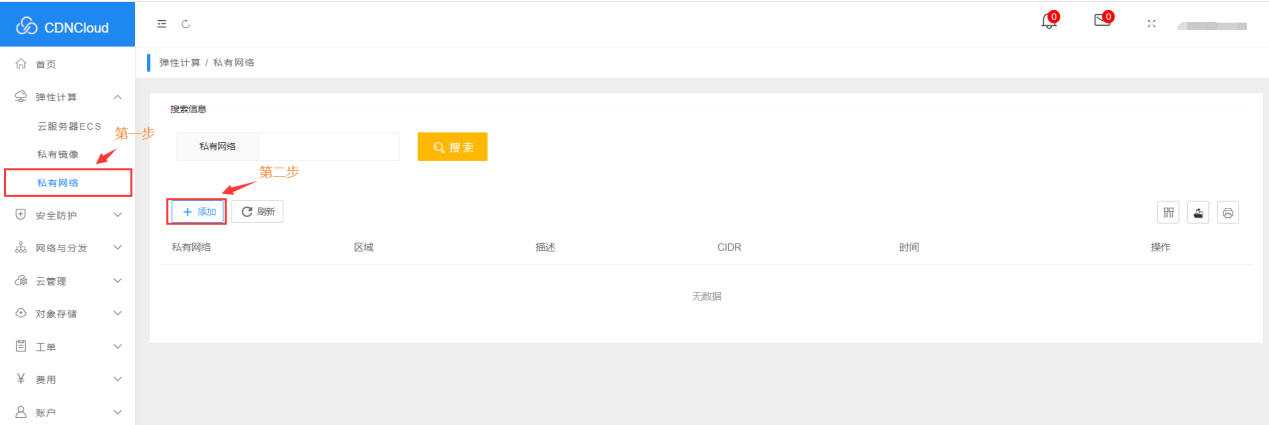
② 选择区域,填写名称,并在CIDR这一栏选择私有网络范围。挂载同一私有网络的云服务器,需要在同一区域上。
(注:私有网络范围只能选择192.168.0.1/24-192.168.255.1/24)
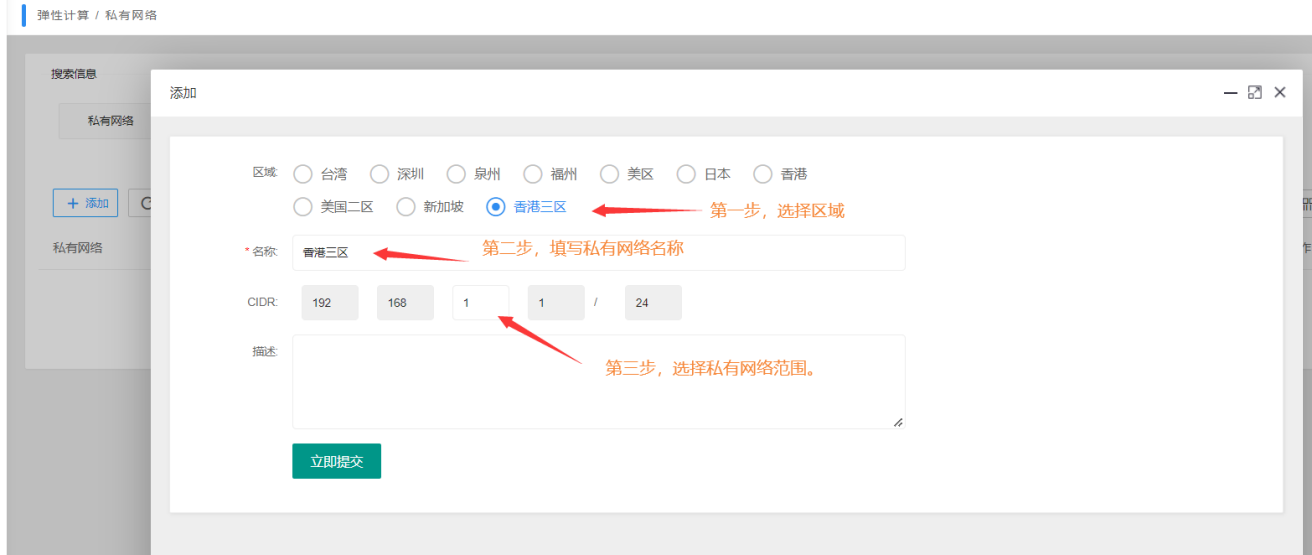
单击立即提交,等待片刻,创建成功。
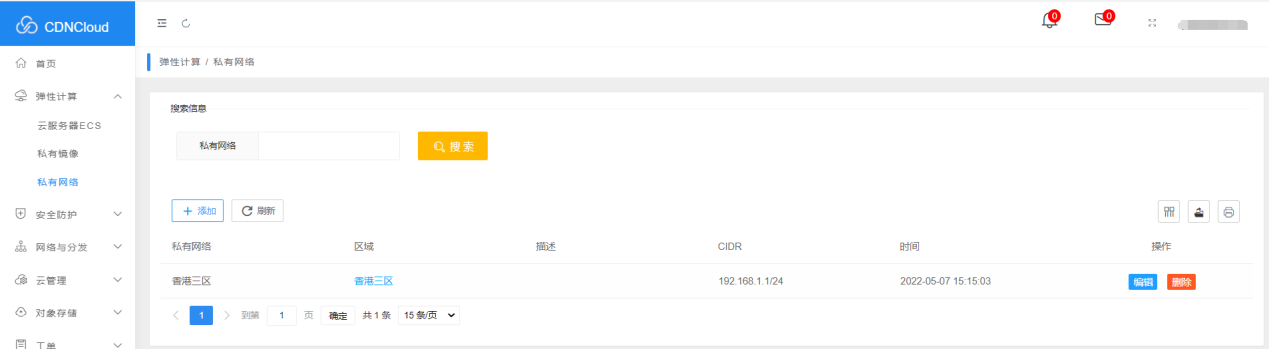
③ 单击左侧菜单栏“弹性计算>云服务器ECS”,选择需要挂载私有网络的云服务器,单击ID跳转至基本信息页面,在右下角单击选择挂载私有网络。
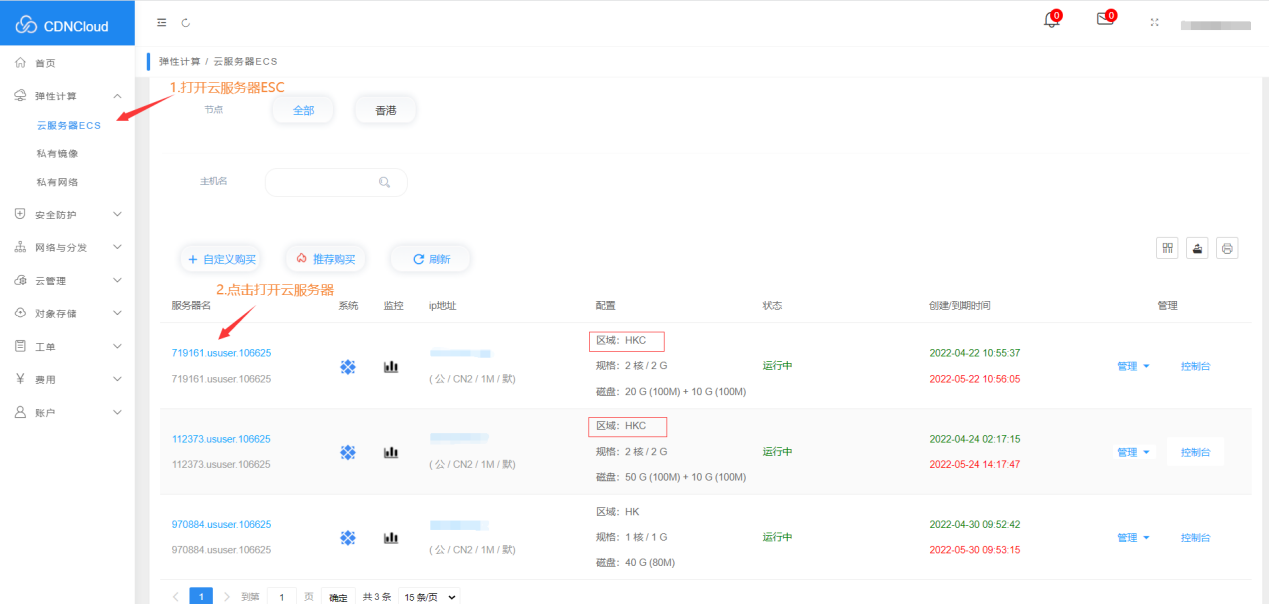
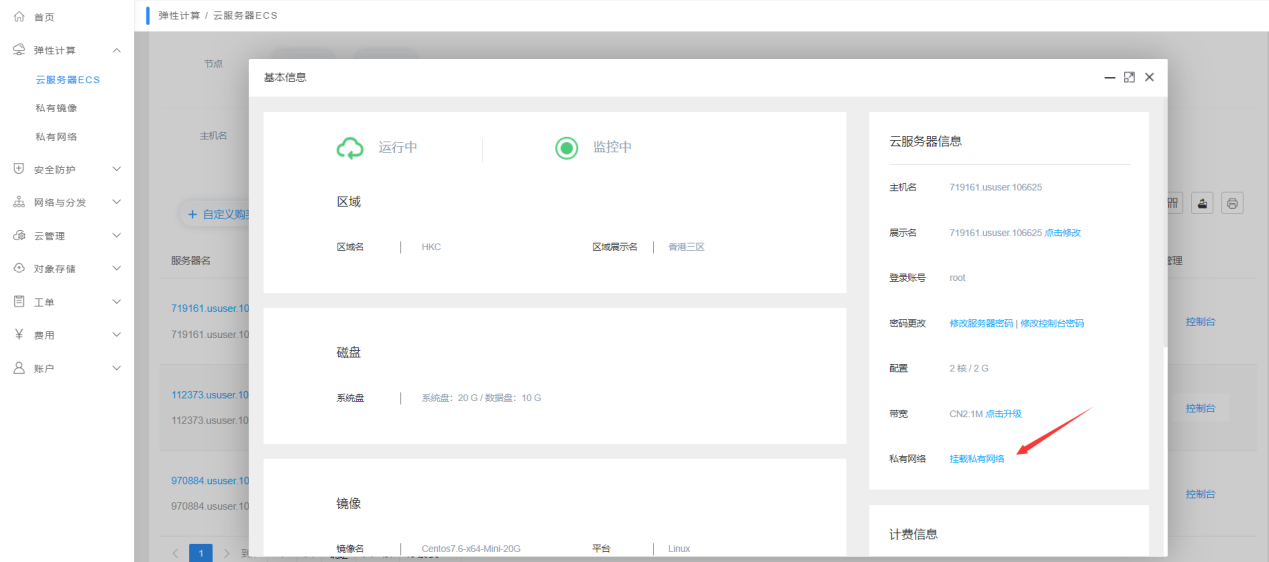
④选择挂载网络以及选择IP地址。(注:同一区域云服务器才可挂载同一私有网络)
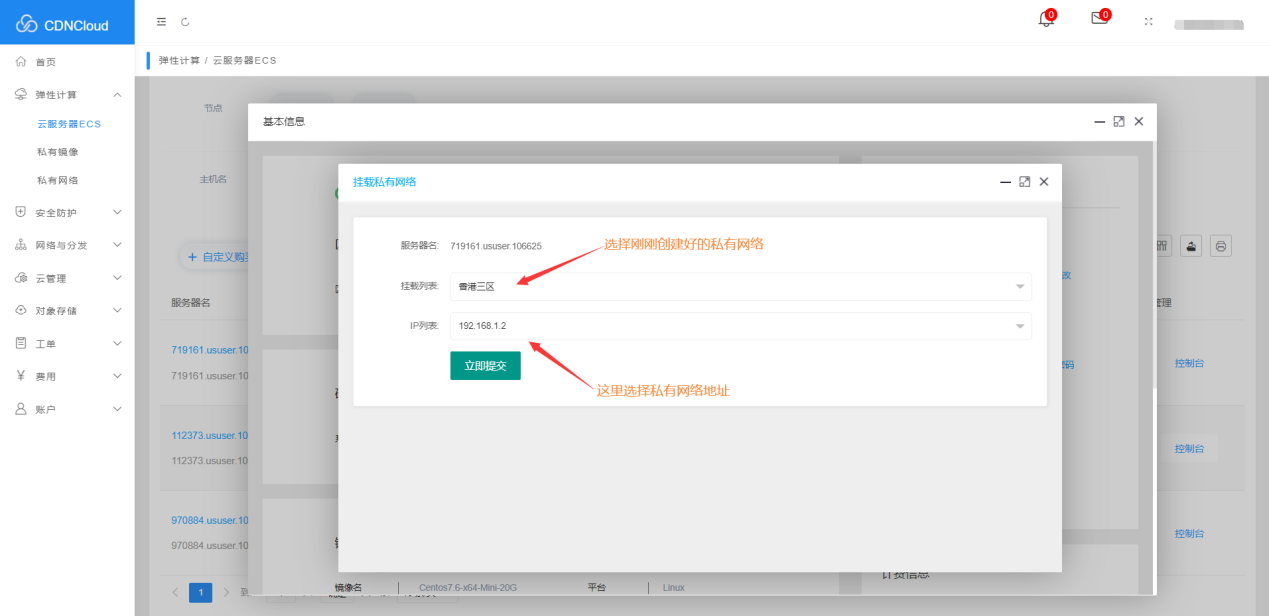
完成选项后,单击立即提交,等待片刻,即挂载成功。
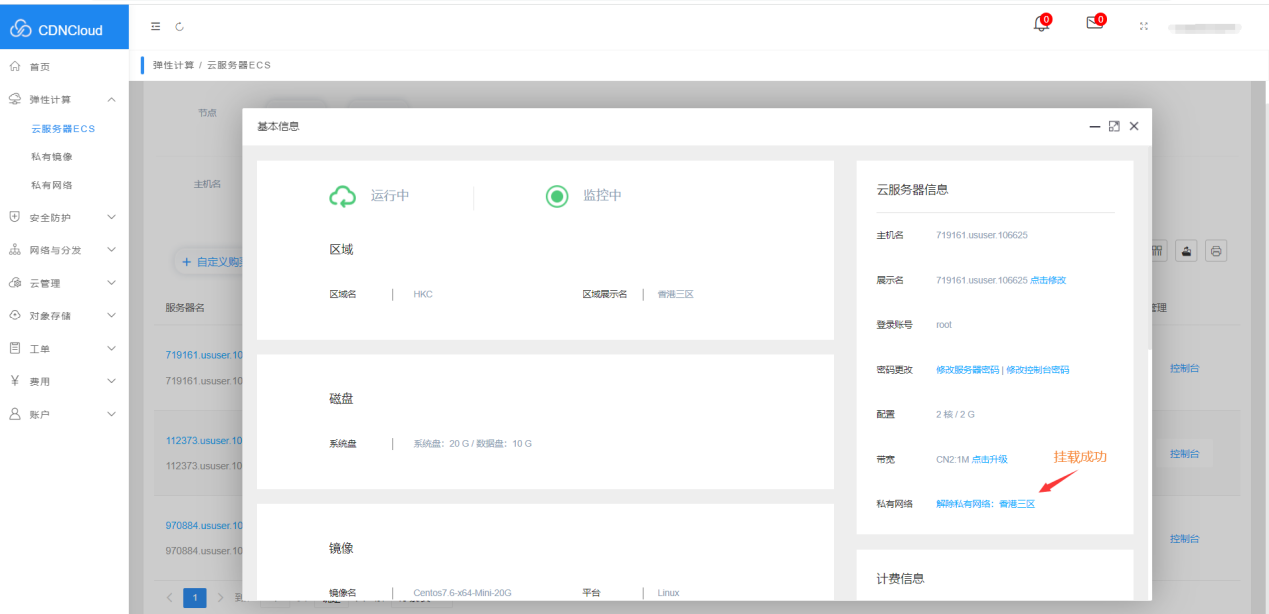
⑤ 重复以上操作,给第二台云服务器挂载私有网络。(注:HKC区域和HK区域是不同区域,不能挂载同一私有网络)
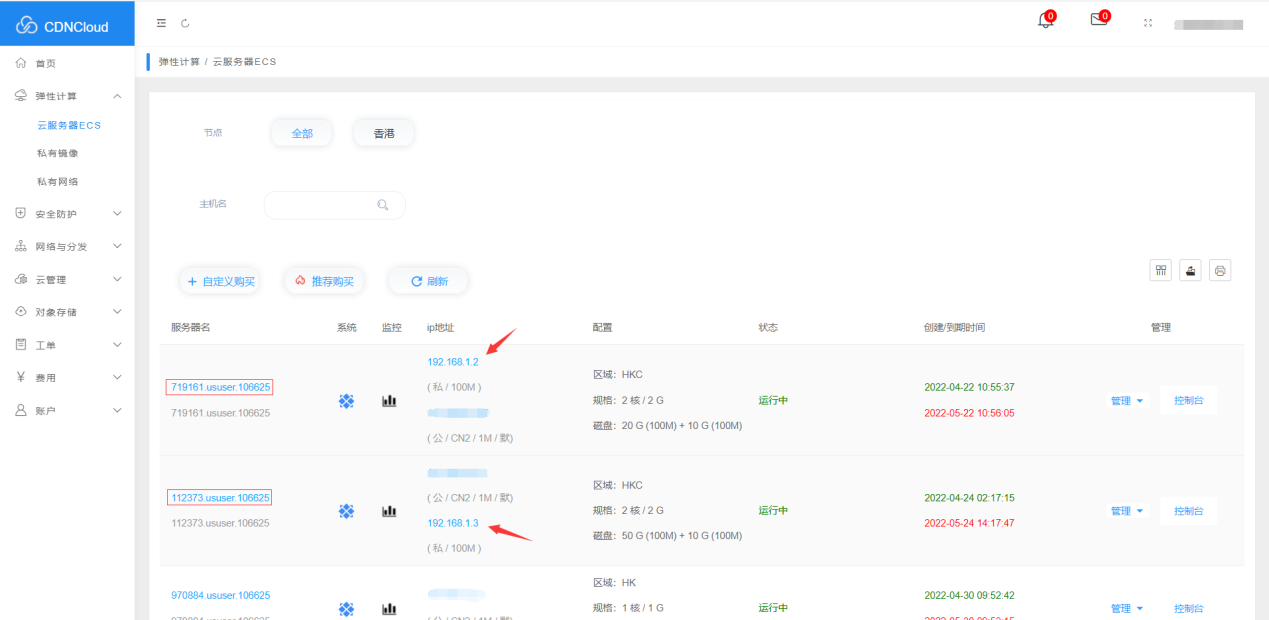
⑥ 打开其中一台云服务器,Linux系统输入ip a 查看,Windows系统打开CMD命令提示符输入ipconfig查看。

Ping另外一台云服务器私有网络地址,显示成功。(注:Windows系统使用CDM命令提示符)

如上所示,私有网络挂载成功。